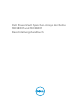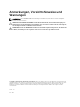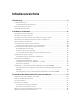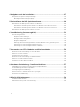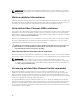Deployment Guide
Table Of Contents
- Dell PowerVault Speicher-Arrays der Reihe MD3800f und MD3820f Bereitstellungshandbuch
- Einführung
- Hardware-Installation
- Planung der Speicherkonfiguration
- Anschließen des Speicher-Arrays
- Konfiguration des Fibre Channel mit Dell MD Series Speicher-Arrays
- Fibre Channel auf SAN-Attached Speicher-Arrays konfigurieren
- Weitere nützliche Informationen
- Unterstützte Fibre-Channel-HBAs installieren
- Verzonung auf dem Fibre Channel-Switch verwenden
- Verkabelung des Speicher-Arrays
- SAN-Attached-Verkabelung
- Verkabelung von PowerVault Erweiterungsgehäusen der Reihe MD1200
- Installieren der PowerVault MD-Speichersoftware
- Aufgaben nach der Installation
- Deinstallieren der MD-Speichersoftware
- Load Balancing (Lastenausgleich)
- Verwenden von SFP+-Modulen und Glasfaserkabeln
- Hardware-Verkabelung – Bewährte Verfahren
- Wie Sie Hilfe bekommen
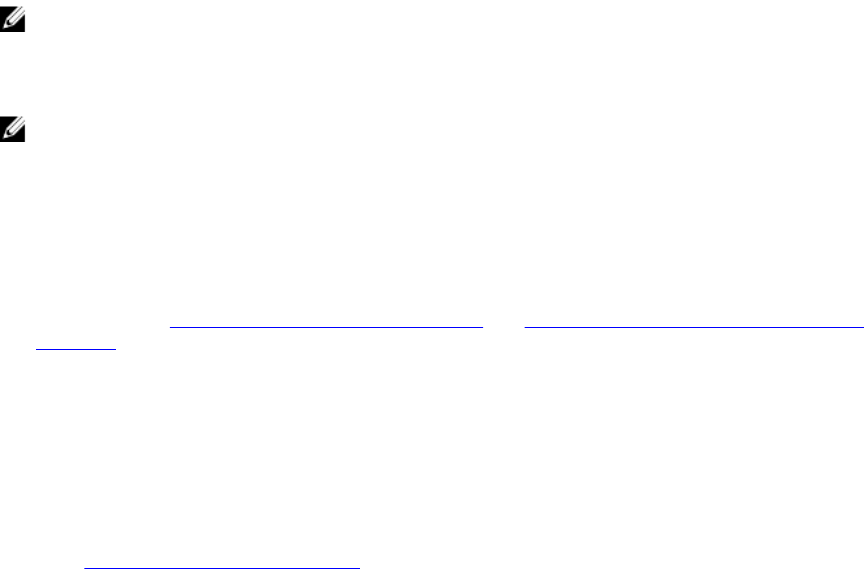
• Reservierter Ethernet-Port (1) – Reserviert
• SAS-Erweiterungsports (2) – Ermöglicht das Verbinden des Speicher-Arrays mit optionalen
PowerVault Erweiterungsgehäusen der Reihe MD1200, um zusätzliche Speicherkapazität
bereitzustellen. Nur ein SAS-OUT-Erweiterungsport kann auf einmal benutzt werden, und der
empfohlene Erweiterungsport ist 0.
Jedes PowerVault Speicher-Array der Reihe MD3800f und MD3820f kann auf maximal 120 (oder 192, falls
mithilfe der Erweiterungsfunktion aktiviert) physikalische Steckplätze erweitert werden.
Konfiguration des Fibre Channel mit Dell MD Series
Speicher-Arrays
In diesem Abschnitt erhalten Sie Informationen zum Konfigurieren der Fibre Channel-Kommunikation
zwischen dem Host-Server und dem Speicher-Array. Grundlegende Informationen zum Einrichten, z. B.
zur Rack-Montage, zur Verkabelung sowie zu empfohlenen Abläufen, finden Sie im Getting Started Guide
(Erste-Schritte-Handbuch) für Ihr Speicher-Array unter Dell.com/powervaultmanuals.
Fibre Channel auf SAN-Attached Speicher-Arrays
konfigurieren
Sie müssen den Host-Server über einen direkten Anschluss oder ein Storage Area Network (SAN) unter
Verwendung unterstützter Fibre-Channel-Switches mit dem Speicher-Array verbinden.
ANMERKUNG: Weitere Informationen zur unterstützten Fibre Channel-Hardware finden Sie in der
Support-Matrix unter Dell.com/powervaultmanuals.
Die folgenden Schritte zeigen die Konfigurationsreihenfolge für den Anschluss an ein SAN. Bei diesen
Schritten wird vorausgesetzt, dass Sie ein Fibre-Channel-Speichersystem zum ersten Mal einrichten.
ANMERKUNG: Wenn Sie ein zusätzliches Fibre Channel-Speicher-Array hinzufügen oder wenn Ihr
Host-Server bereits für den Zugriff auf den Fibre Channel-Speicher konfiguriert wurde, sind einige
Schritte möglicherweise irrelevant. Bevor Sie den Vorgang fortsetzen, rufen Sie die Dell PowerVault
MD Series Support Matrix
(Support-Matrix für Dell PowerVault MD-Serie) auf, um zu bestätigen, dass
Ihre bestehenden Hardware-Komponenten, die Firmware für den Host-Bus-Adapter (HBA) und die
BIOS-Ebenen unterstützt werden.
1. Installieren Sie die unterstützten HBAs in Ihren Host-Server.
2. Schließen Sie die Kabel des Host-Servers an die Fibre Channel-Switche an. Weitere Informationen
finden Sie unter
SAN-Attached-Verkabelung – Beispiel und Verkabelung für eine Remote-Replikation
– Beispiel.
3. Installieren Sie die benötigten HBA-Treiber und Firmware-Versionen, die in der Dell PowerVault MD
Series Support Matrix (Support-Matrix für Dell PowerVault MD-Serie) unter Dell.com/
powervaultmanuals
aufgelistet sind.
4. Installieren und konfigurieren Sie die MD-Storage-Manager-Software (MD-
Speicherverwaltungssoftware, die im Lieferumfang Ihres Speicher-Arrays enthalten ist) auf Ihrem
Host-Server.
5. Schließen Sie die Kabel des Speicher-Arrays an die Fibre Channel-Switche an.
6. Konfigurieren Sie die Verzonung auf allen Fibre Channel-Switches. Weitere Informationen finden Sie
unter Richtlinien zur Switch-Verzonung.
7. Konfigurieren Sie die Host-Server, Speicher-Arrays und virtuellen Laufwerke über die MD-Storage-
Manager-Software (MDSM).
8. Aktivieren und konfigurieren Sie die Erweiterungsfunktionen (falls zutreffend).
9